-
qsed文件,小编告诉你qsed文件怎么用迅雷打开
- 2018-06-29 12:14:33 来源:windows10系统之家 作者:爱win10
qsed文件是快播播放软件的专用格式文件,但是快播已经成为违禁软件了,而qsed文件却还是很多。那么当我们收到qsed文件时,其实也可以用迅雷软件进行打开。现在小编就告诉你们qsed文件怎么用迅雷打开。
就算快播视频软件下架了,但很多软件还是以qsed格式存在的,那么这时我们又不能用快播打开,该怎么办呢?不慌,也不用急。小编现在就来教你们怎么用迅雷打开qsed文件。
首先,找到我们要打开的qsed文件。
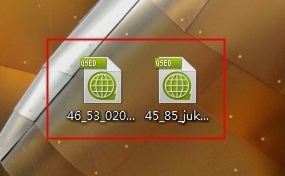
迅雷软件系统软件图解1
然后鼠标双击打开种子,或者打开快播使种子开始缓冲。

qsed文件系统软件图解2
最后,打开快播安装文件夹(比如:D:Program FilesQvodPlayer)然后打开data文件夹。然后就可以看到有两个BT种子文件,只要拖入迅雷就可以下载了,不过要注意的是这几个文件是隐藏的。
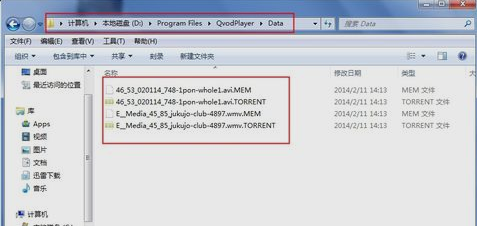
qsed文件系统软件图解3
解决的方法小编就说到这儿啦~小伙伴们快去试试吧~
猜您喜欢
- win10联网受限了怎么办2017-05-09
- 小编教你怎么用u盘安装64位系统..2017-04-26
- 系统之家和深度技术哪个系统好..2016-08-06
- 电脑连不上无线网怎么办啊..2020-07-08
- win7下硬盘故障提示详解2015-01-19
- 热键被占用,小编告诉你怎么查看电脑被..2018-07-30
相关推荐
- 笔记本如何重装win8系统? 2015-11-21
- 怎么修复windows7系统注册表损坏故障.. 2015-05-07
- 系统之家win764纯净旗舰版介绍.. 2017-07-17
- 百度云盘登录怎么关闭短信验证.. 2020-12-16
- windows7如何激活office2016 2022-05-18
- 笔记本检测不到电池,小编告诉你笔记本.. 2018-02-09





 系统之家一键重装
系统之家一键重装
 小白重装win10
小白重装win10
 家庭个人记事本 v6.5 中文绿色免费版(家庭个人记事本得力助手)
家庭个人记事本 v6.5 中文绿色免费版(家庭个人记事本得力助手) 萝卜家园 Ghost Win11 64位无毒纯净版 v2023.04
萝卜家园 Ghost Win11 64位无毒纯净版 v2023.04 小白系统ghost win7系统下载64位纯净版1805
小白系统ghost win7系统下载64位纯净版1805 我要学语法v1.2简体中文官方安装版(看动画学标准语法)
我要学语法v1.2简体中文官方安装版(看动画学标准语法) MaxDOS 9.3 全能版(一键备份还原工具)
MaxDOS 9.3 全能版(一键备份还原工具) 系统之家ghost xp sp3装机版v201709
系统之家ghost xp sp3装机版v201709 蘑菇直播浏览
蘑菇直播浏览 OllyDBG v2.0
OllyDBG v2.0 雨林木风Ghos
雨林木风Ghos Windows 8.1
Windows 8.1 魔法猪 ghost
魔法猪 ghost 深度技术ghos
深度技术ghos Start8 v1.17
Start8 v1.17 7-Data Photo
7-Data Photo 双核浏览器 v
双核浏览器 v maxthon浏览
maxthon浏览 chrome浏览器
chrome浏览器 PPS影音 v3.1
PPS影音 v3.1 粤公网安备 44130202001061号
粤公网安备 44130202001061号